Потпуни водич за упознавање са апликацијом
Нова подршка за виџет за почетни екран у иОС 14 се дефинитивно може назвати фаворитом обожаватеља. Спреман сам да се кладим да када је Аппле смислио ове прилагодљиве виџете богате подацима за почетни екран, у облику и облику који сада постоје, нису могли ни замислити какву ће улогу имати у побољшању естетике наших иПхоне уређаја.
А ипак, ево нас! Људи размишљају о свим начинима на које могу вешто да уреде своје почетне екране користећи виџете различите величине. Али, наравно, нико се ту не зауставља. Иако је Аппле на неки начин бацио бомбу издавањем иОС-а 14 уз само један дан унапред, многи програмери су избацили своје апликације на време. Једна таква апликација која је постала веома популарна је Видгетсмитх.
Ако сте на друштвеним мрежама тражили инспирацију за естетику почетног екрана иПхоне-а, нема шансе да нисте наишли на Видгетсмитх-а на неким од тих постова. А сада и ви желите да се укључите у акцију. Ми схватамо. Зато смо саставили преглед како да користите ову апликацију - само за вас!
Коришћење Видгет Смитх-а за прилагођене виџете
Да бисте креирали нове виџете помоћу апликације Видгетсмитх, прво идите у Апп Сторе, потражите „Видгетсмитх“ и инсталирајте апликацију на свој иПхоне. Или, кликните на линк испод да скочите тамо за трен.
добити видгетсмитх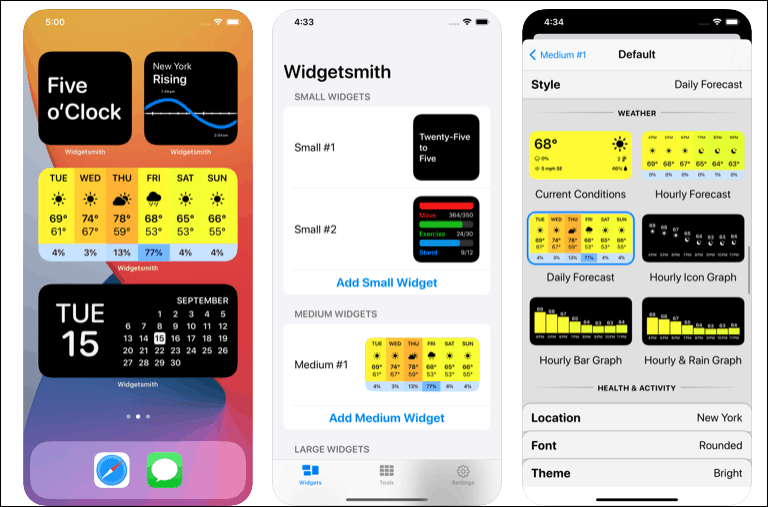
Сада је креирање виџета помоћу Видгетсмитх-а процес из два дела. Прво, морате да креирате и прилагодите виџет који желите из апликације. Затим га додајете на почетни екран.
Креирање виџета у апликацији Видгетсмитх
Дакле, прво отворите апликацију. Отвориће се картица Виџети. У смислу три виџета различите величине које вам Аппле сада дозвољава да додате на почетни екран, можете да креирате и мали, средњи или велики виџет у Видгетсмитх-у. Ради овог водича, направимо мали виџет.
Додирните „Додај мали виџет“ испод малог виџета број 1.
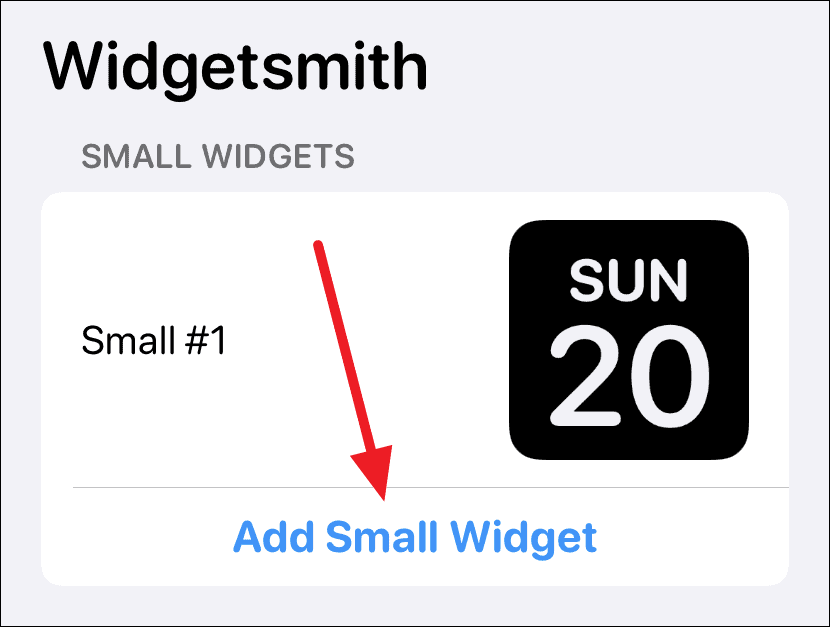
Биће направљен мали виџет #2. Додирните га да бисте га отворили и прилагодили.
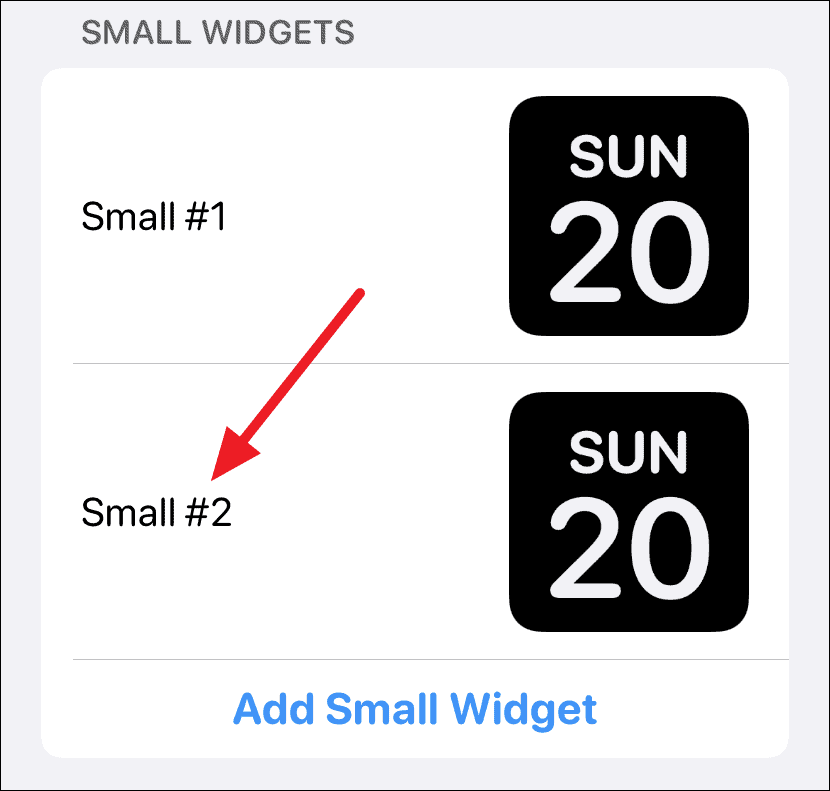
Подразумевано ће бити изабран виџет датума. Додирните опцију „Подразумевани виџет“.
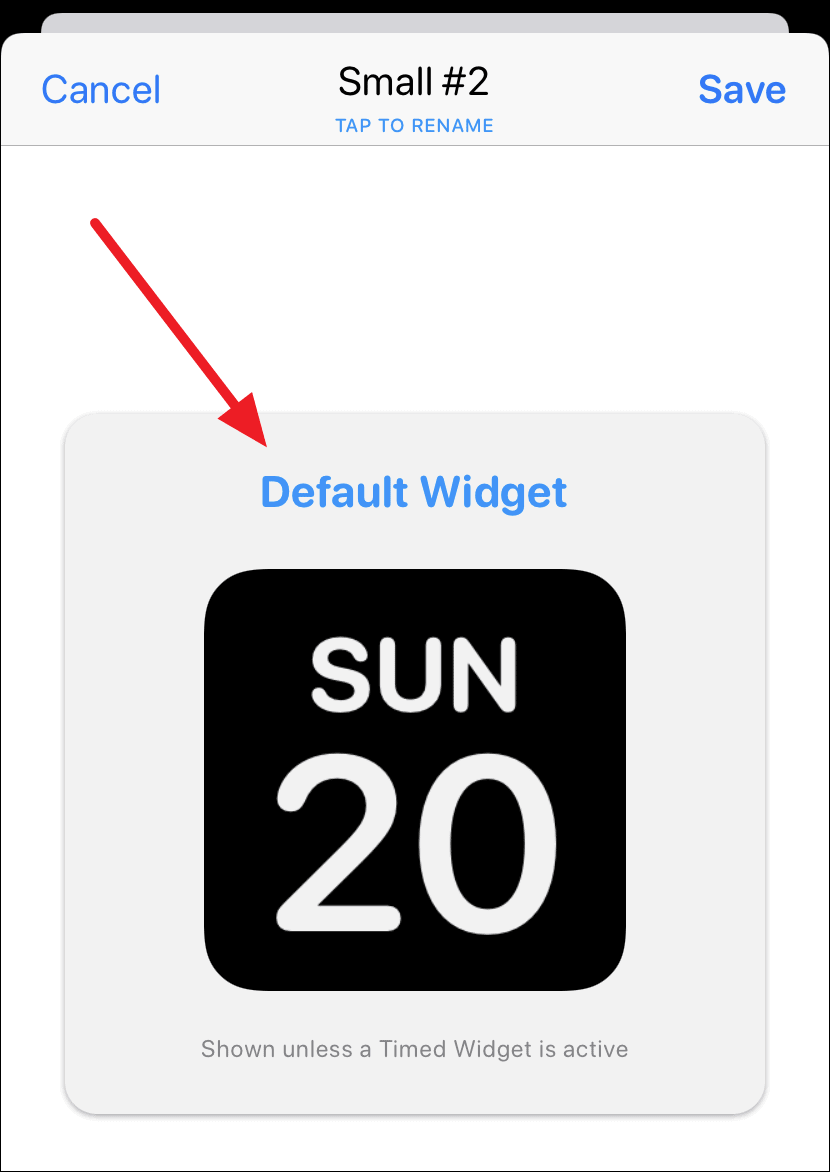
Отвара се опција „Стил“. Померите се нагоре или надоле да бисте изабрали неки од других стилова из Време, Календар, Подсетници, Здравље и активност или Астрономија. Премиум претплатници такође могу да приступе виџетима за време и осеку. Постоји и категорија „Прилагођено“ која вам омогућава да додате фотографију или текст као виџет. Научите како да додате једну фотографију као виџет, а не Аппле-ов виџет „Истакнута фотографија“.
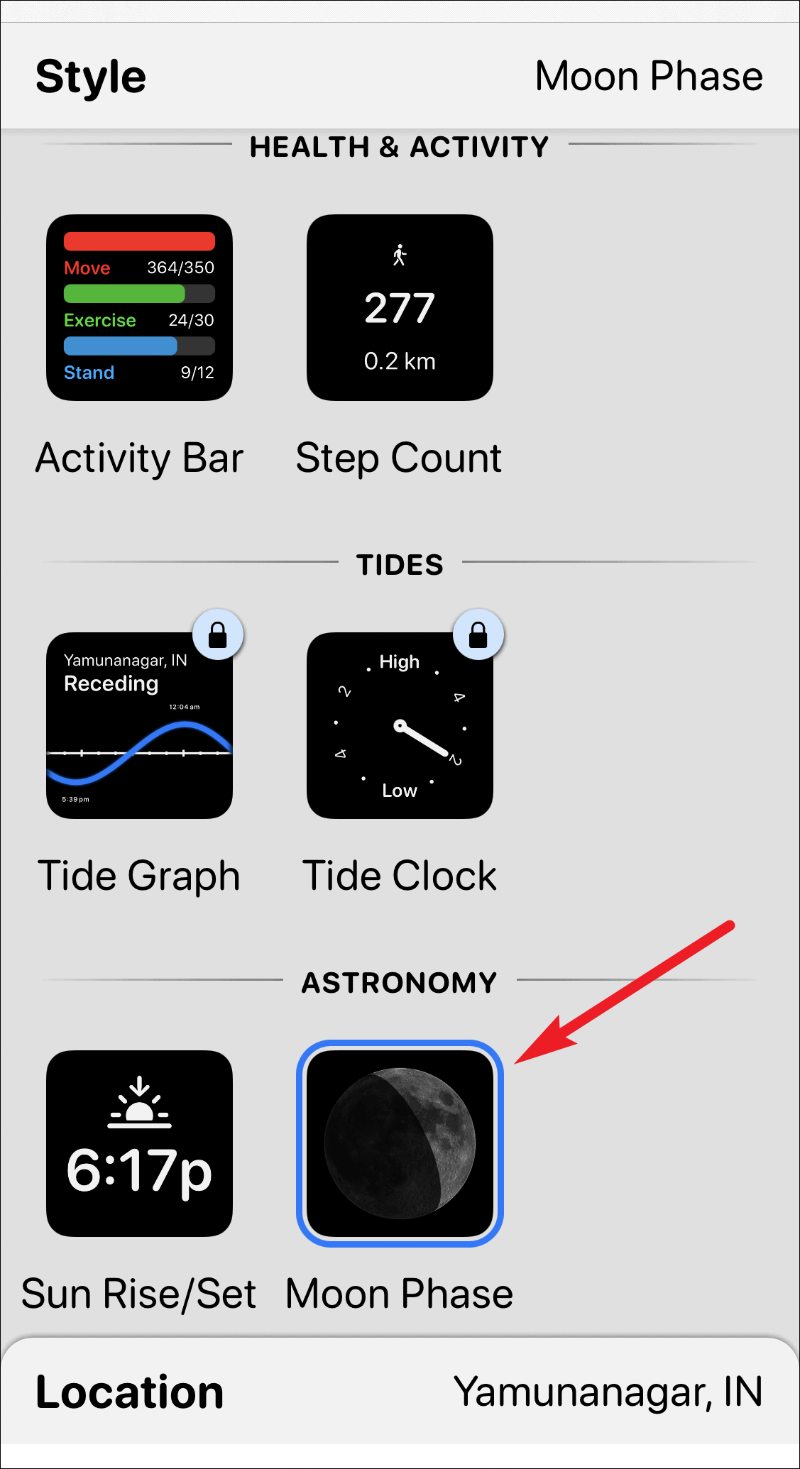
Након што изаберете стил виџета, такође можете да прилагодите фонт, боју текста (боју нијанси) и боју позадине за виџет. Додирните опције једну по једну да бисте приказали прилагодљиви екран за сваку и довршили дизајн свог виџета.
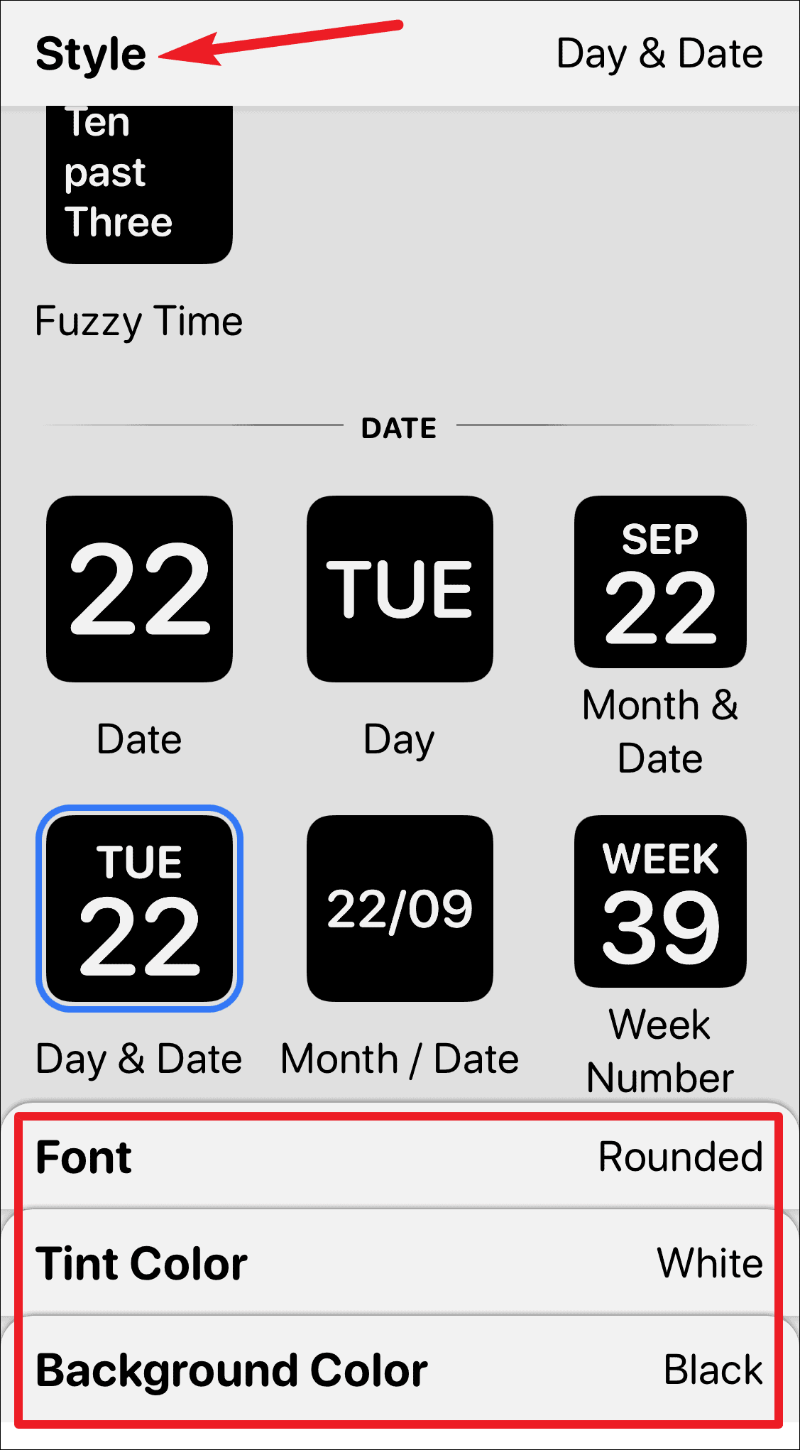
Након што завршите дизајн, додирните ознаку „Мали #2“ у горњем левом углу екрана да бисте изашли са прилагодљивог екрана.
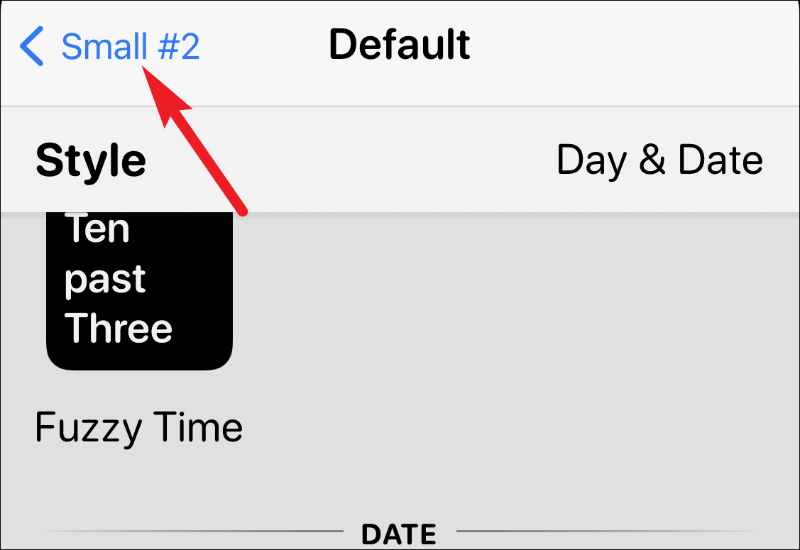
Такође можете преименовати виџет ако желите. Затим додирните опцију „Сачувај“ у горњем десном углу.
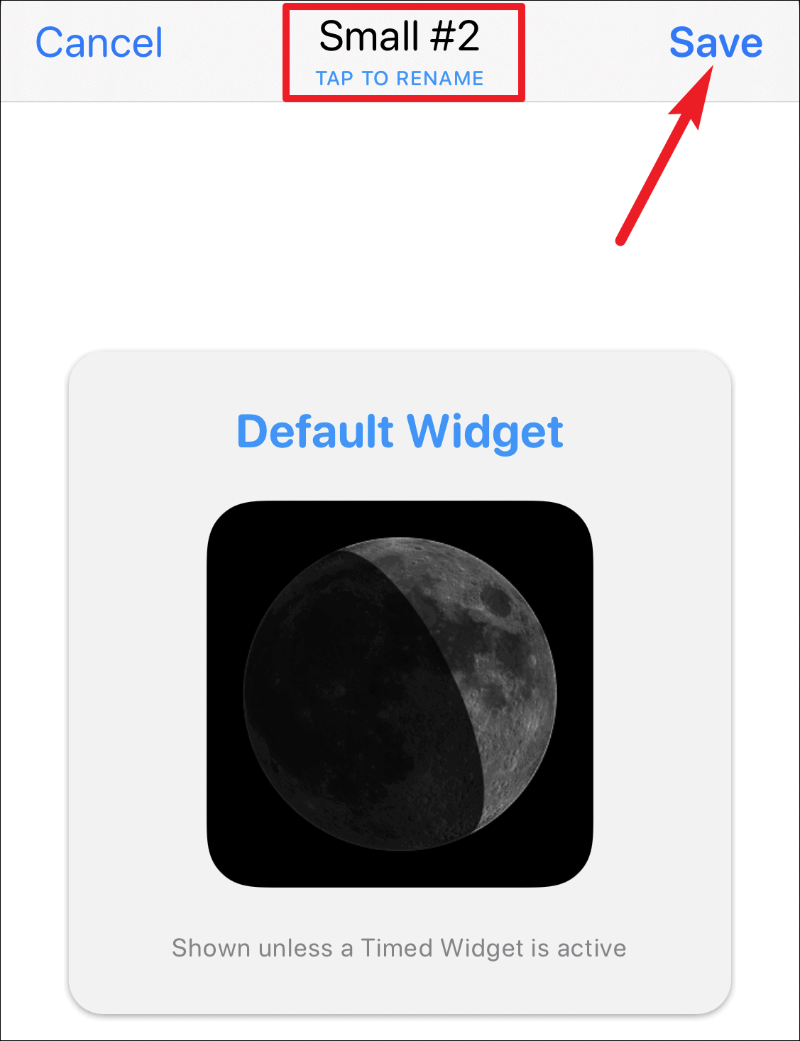
И креирали сте прилагођени виџет. Сада је време да га додате на свој екран.
Додавање виџета на почетни екран
Да бисте додали виџет на почетни екран, уђите у режим померања додиром и држањем апликације, виџета или празног места на екрану. Затим додирните дугме „Додај виџет“ (икона +) у горњем левом углу.
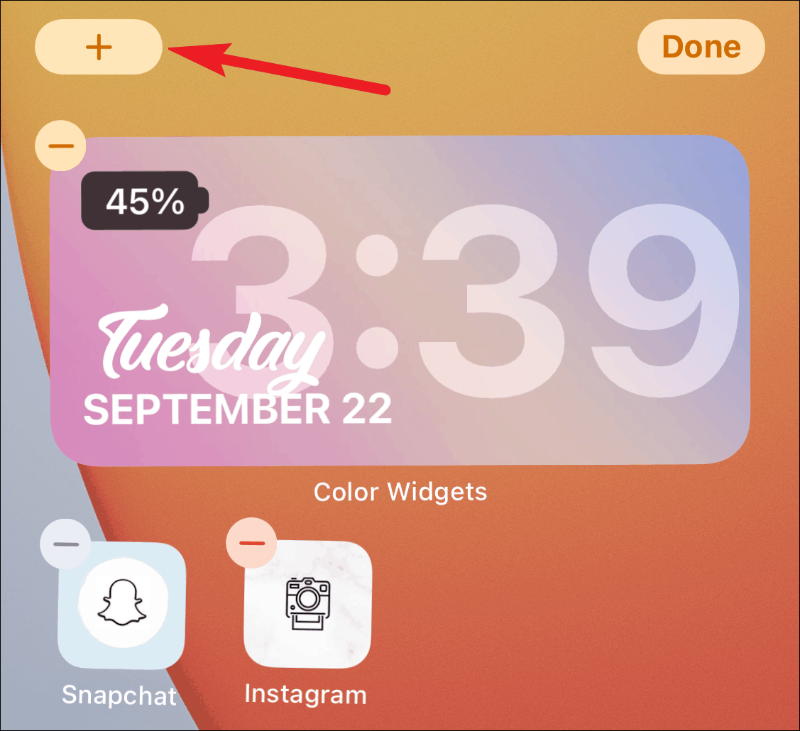
Отвориће се галерија виџета. Померите се надоле и пронађите Видгетсмитх са листе доступних виџета. Такође можете користити траку за претрагу да бисте је брзо пронашли.
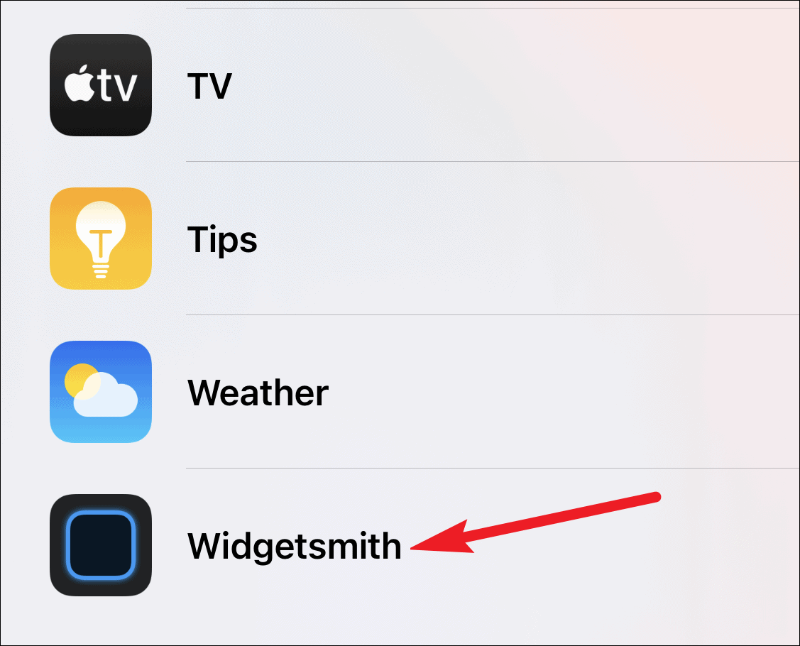
Сада, у зависности од типа виџета који сте креирали у апликацији, изаберите величину виџета са екрана за преглед; превуците прстом налево да бисте изабрали средње или велике виџете. Затим додирните „Додај виџет“.
Потребно је само да имате жељену величину на екрану пре него што додирнете дугме за додавање виџета да бисте је изабрали. Пошто смо направили мали виџет у апликацији, додаћемо мали виџет на екран. Потребно је да изаберете виџет који одговара величини виџета који сте креирали.
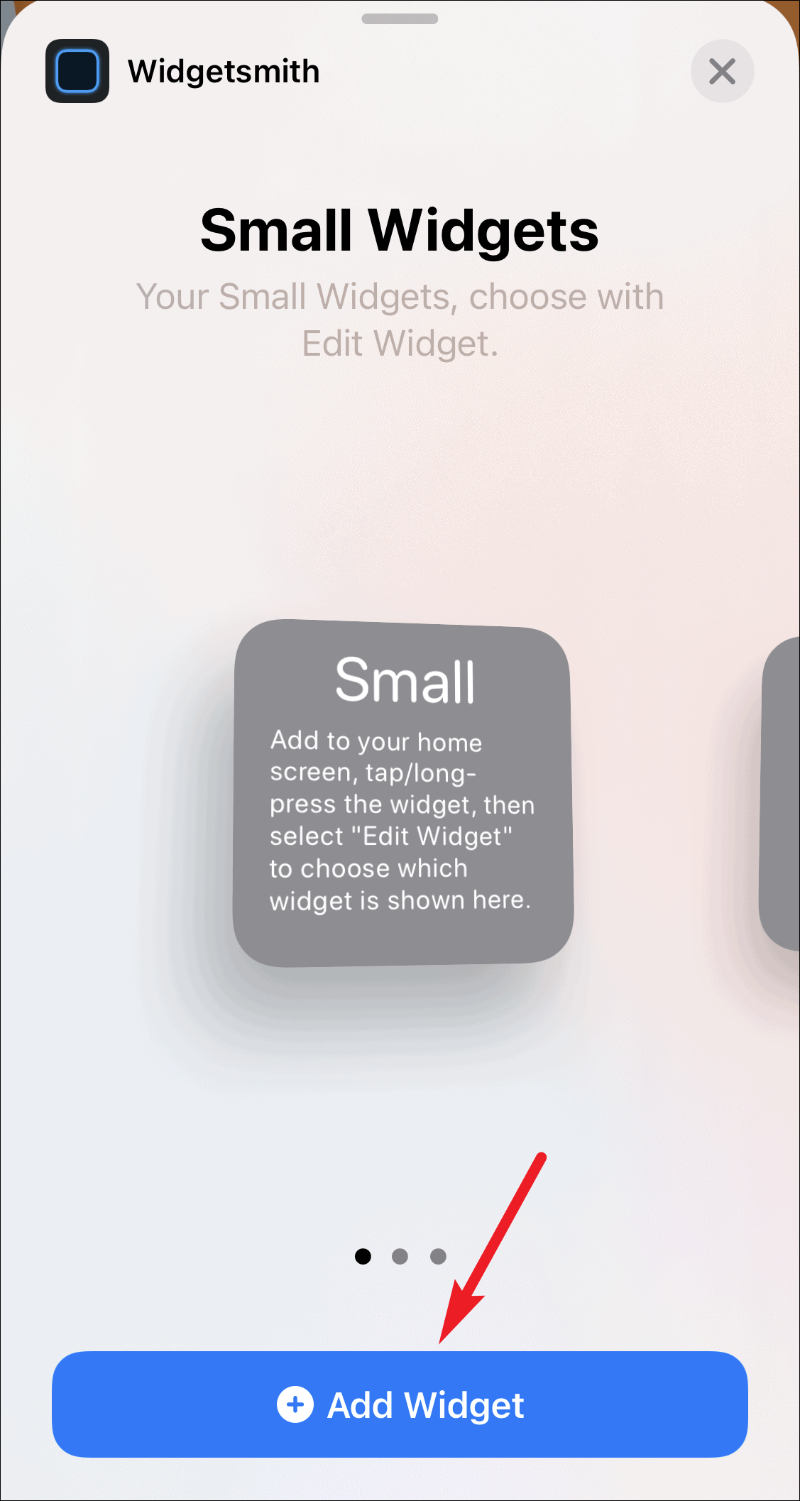
Ово ће додати мали виџет на ваш почетни екран, али ће бити празан. Додирните и држите виџет док се не појави мени брзих радњи, а затим изаберите „Уреди виџет“ из опција.
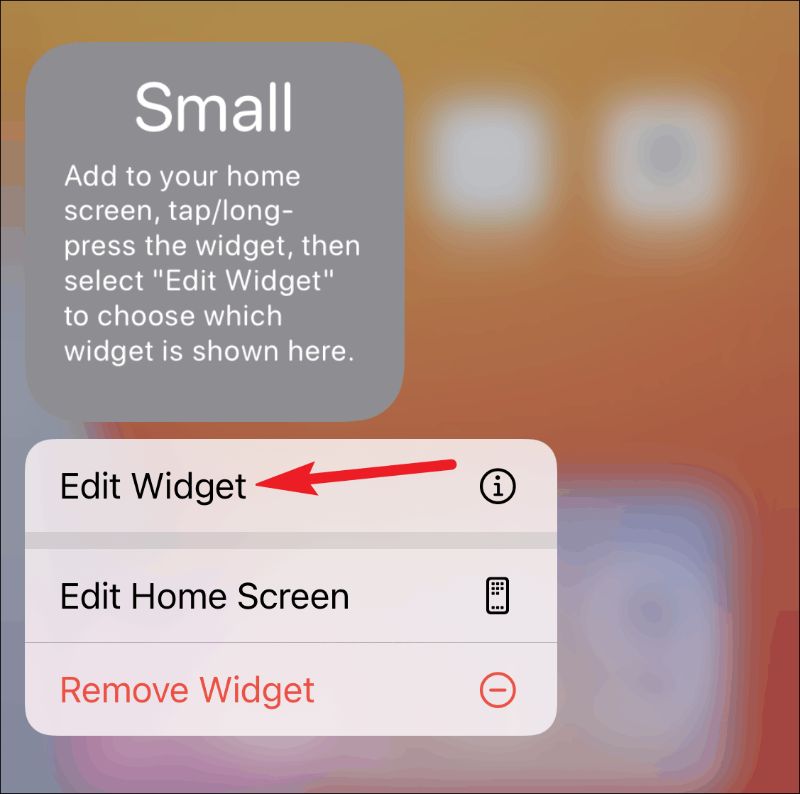
Појавиће се листа ваших доступних малих виџета у апликацији Видгетсмитх. Додирните виџет који желите да додате; у овом случају, виџет „Мали #2“.
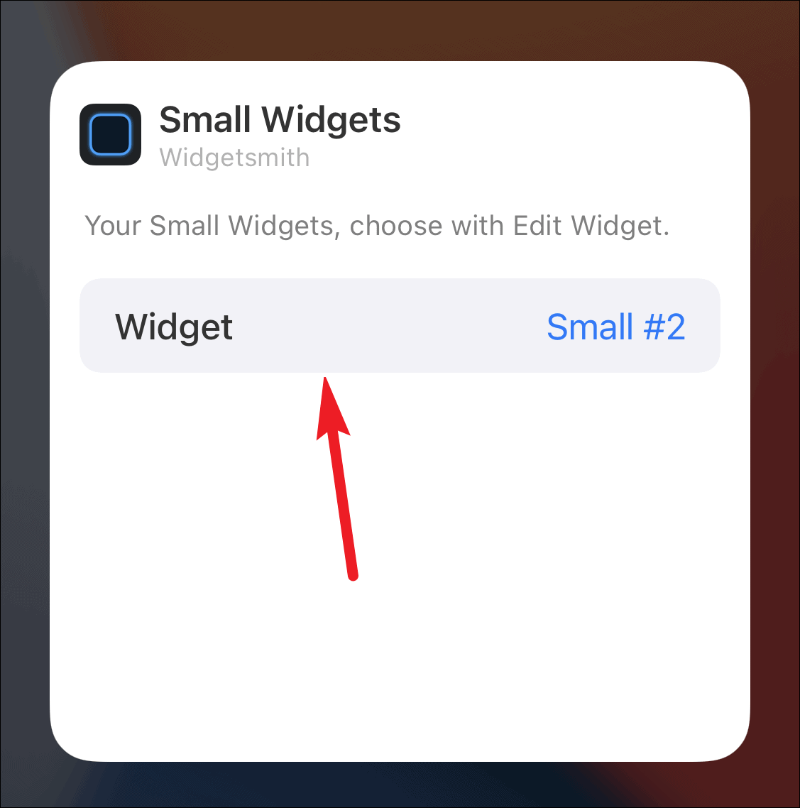
Виџет ће се коначно појавити на вашем почетном екрану.
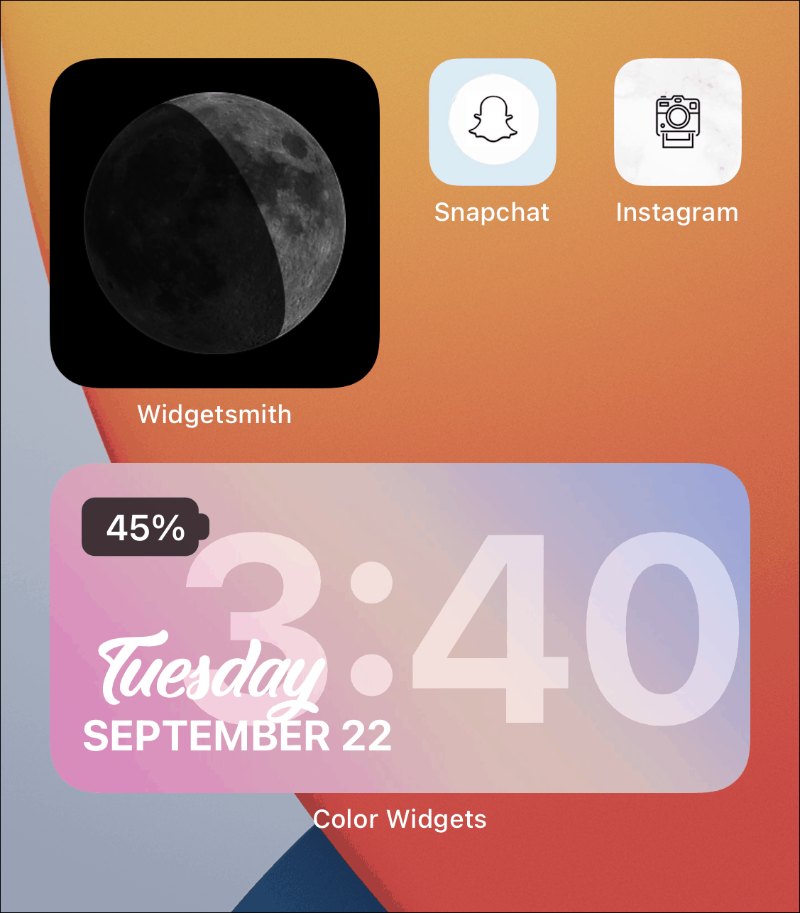
Коришћење Видгет Смитх-а за временске виџете
Једна од најбољих употреба Видгетсмитх-а морају бити темпирани виџети. Иако иОС 14 има паметне стекове који користе интелигенцију на уређају да би вам приказали различите виџете у различито време, ви немате контролу над њим. Временски видгети у Видгетсмитх-у су ту да то промене.
Користећи темпиране виџете, можете одлучити који ће се виџет појавити на вашем почетном екрану. Ово је одличан начин да уштедите простор; будимо искрени, видгети могу да имају много некретнина на вашем почетном екрану.
Након прилагођавања стила и дизајна виџета, додирните опцију „Додај временски ограничени виџет“ испод одељка „Подразумевани виџет“ да бисте га учинили планираним виџетом.
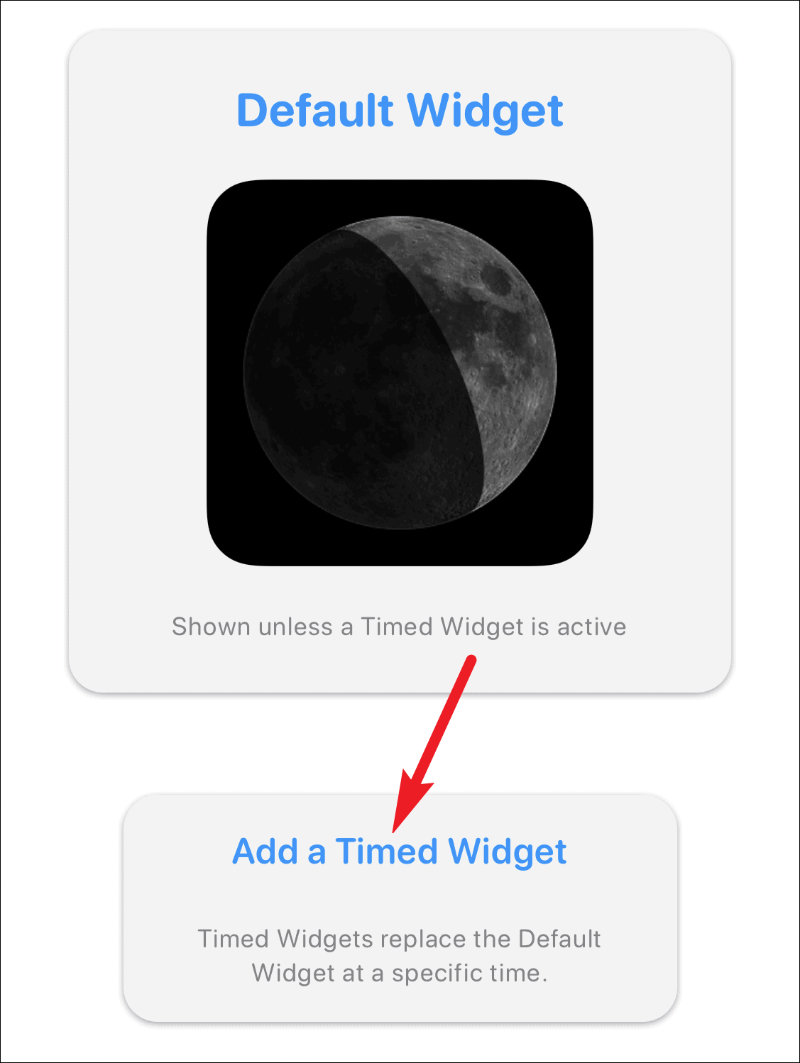
Отвориће се сат за одабир распореда за виџет. Превуците истакнути временски прозор до жељеног времена за које желите да закажете виџет.
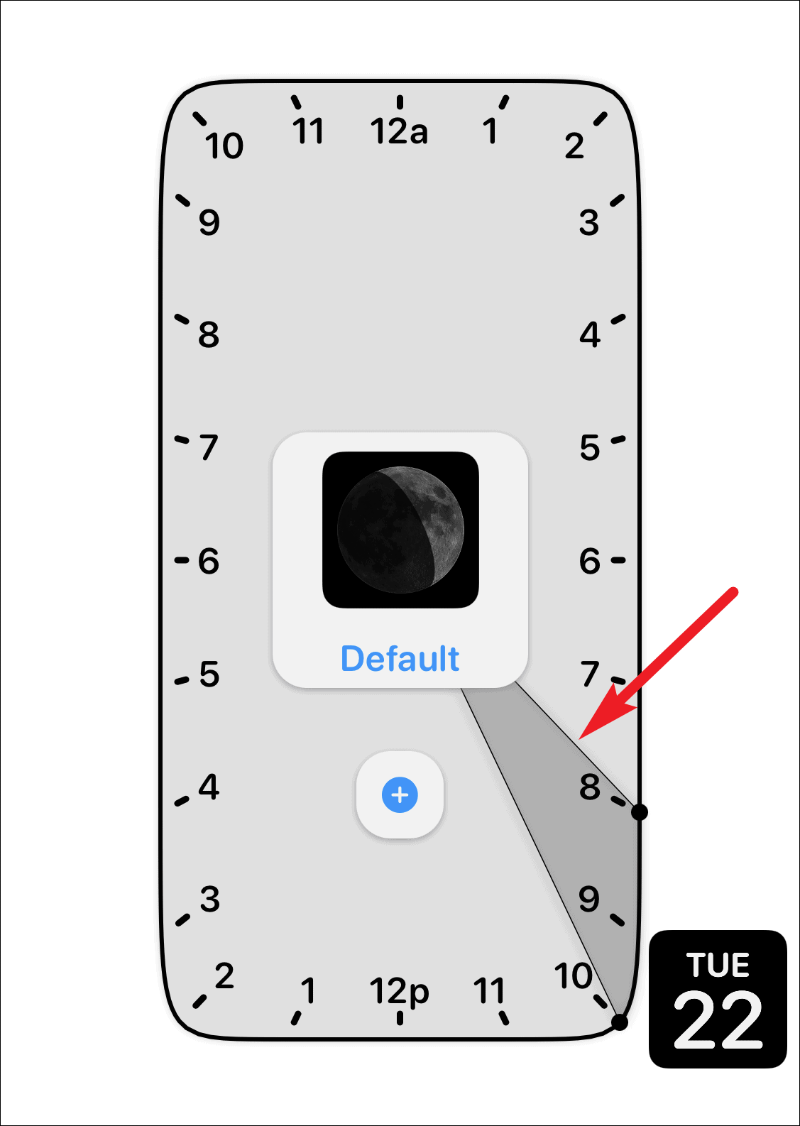
Подразумевано, временски оквир ће бити два сата. Али ово трајање можете повећати или смањити. Да бисте променили трајање, тапните и превуците само једну руку означеног одељка и отпустите је на жељену позицију.
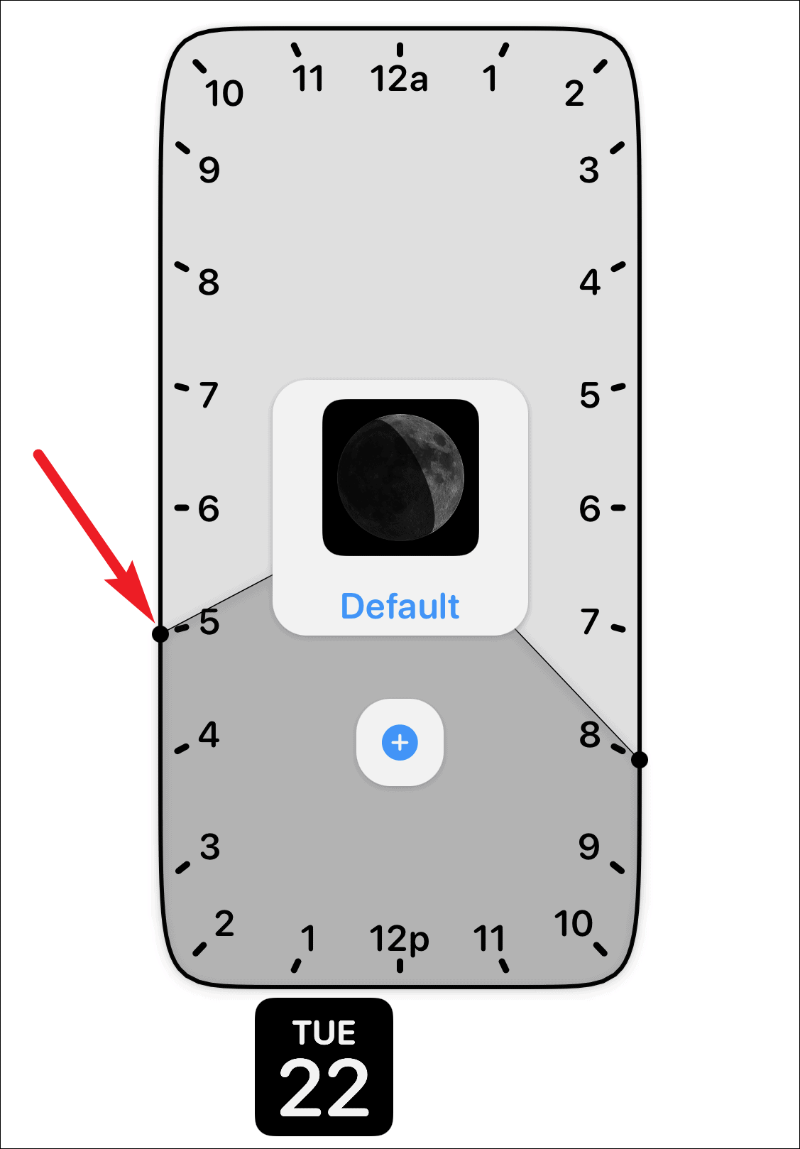
Такође можете да закажете виџет више пута током дана. Након што изаберете један распоред, додирните икону „+“. Појавиће се други временски прозор. Превуците и подесите га на други пут за који желите да закажете виџет. Након што подесите време, додирните опцију „Сачувај“ у горњем десном углу да бисте сачували промене у виџету.
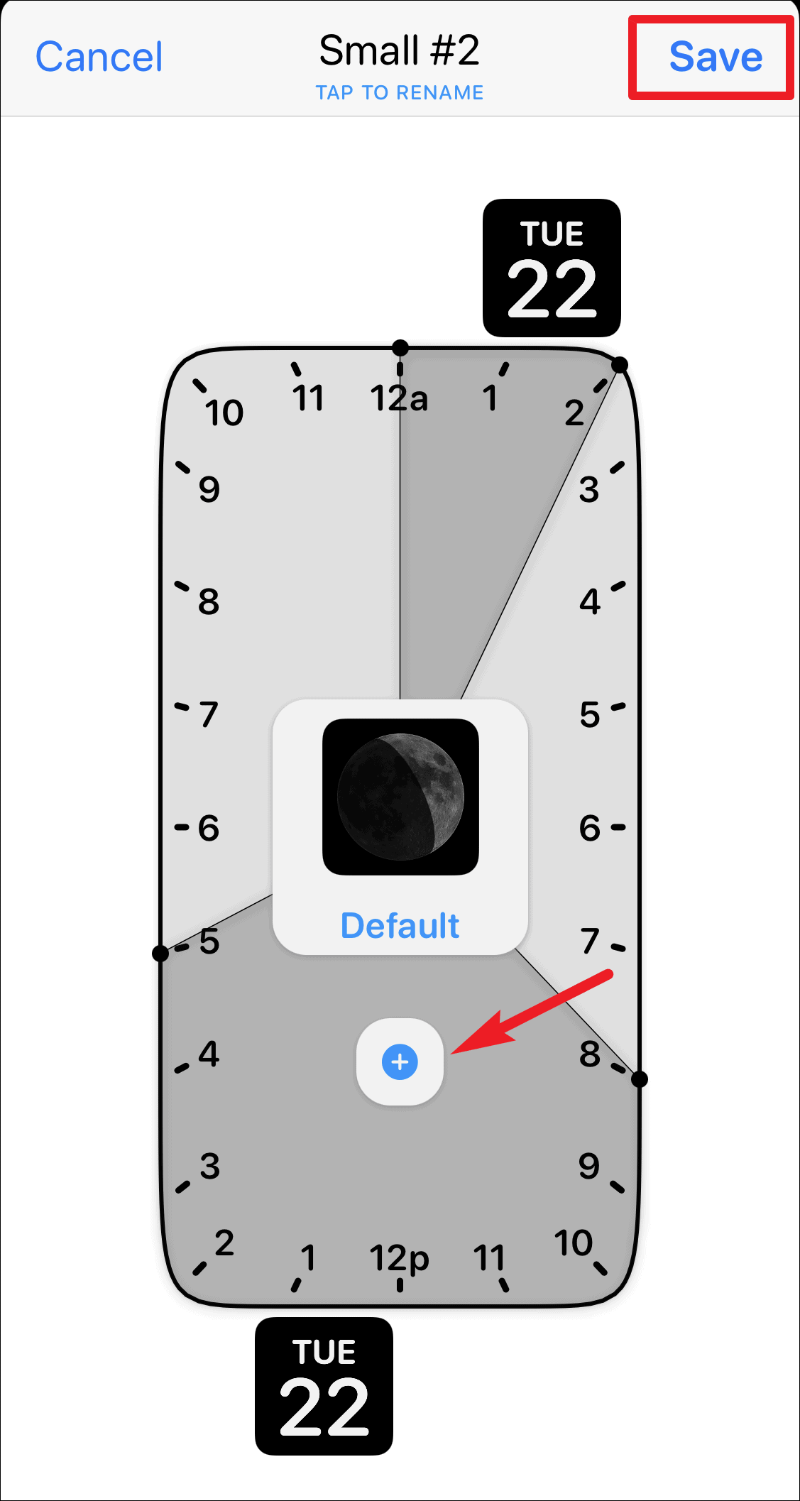
Важна напомена: Временски ограничени виџети требају обичан, активан виџет на почетном екрану да би га заменили када за то дође време. Не може се појавити на вашем почетном екрану из ничега. Дакле, ако сте заказали мали, временски ограничени виџет, требало би да постоји још један мали виџет из Видгетсмитх-а на вашем почетном екрану. А када дође време, заказани виџет ће заузети своје место током тог временског прозора.
Видгетсмитх је одлична апликација за прилагођавање почетног екрана вашег иПхоне-а различитим виџетима. А чињеница да чак можете да закажете и виџете то чини још бољим. Није ни чудо што се стално појављује свуда на друштвеним мрежама!
